TLP ist ein kostenloses, quelloffenes und funktionsreiches Dienstprogramm zur Optimierung der Akkunutzung auf Laptops mit Debian und anderen Linux-Distributionen. Sie können es sowohl in CLI- als auch in GUI-Versionen finden, was immer zu Ihnen passt. TLP wird mit einer Standardkonfiguration geliefert, die ziemlich perfekt auf Ihr Betriebssystem und den zugrunde liegenden Computer abgestimmt ist. Alles, was Sie tun müssen, ist, das Dienstprogramm zu installieren und zu aktivieren, und Sie können loslegen. Das Dienstprogramm funktioniert, indem es den Stromverbrauch von Hardwaregeräten optimiert, während Ihr Laptop mit Akku statt mit Wechselstrom betrieben wird.
In diesem Artikel erklären wir, wie Sie TLP auf Ihrem Debian-Rechner aktivieren, um Batteriestrom zu sparen durch:
- TLP-Befehlszeilenschnittstelle
- Dienstprogramm für die TLP-Benutzeroberfläche
Wir haben die in diesem Artikel erwähnten Befehle und Prozeduren auf einem Debian Buster 10-System ausgeführt.
Installieren und verwenden Sie die TLP-CLI
Öffnen Sie Ihre Debian-Kommandozeile, das Terminal, ganz einfach über die Systemsuche des Application Launcher. Drücken Sie die Super/Windows-Taste und Sie können in der Suchleiste wie folgt nach Terminal suchen:
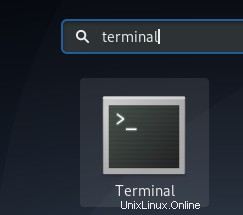
Der nächste Schritt besteht darin, den Repository-Index Ihres Systems mit dem folgenden Befehl zu aktualisieren:
$ sudo apt-get update
Dies hilft Ihnen, die neueste verfügbare Version einer Software aus dem Internet zu installieren.

Bitte beachten Sie, dass nur ein autorisierter Benutzer Software auf Debian hinzufügen, entfernen und konfigurieren kann. Bitte geben Sie den folgenden apt-get-Befehl als sudo- oder root-Benutzer ein, um TLP auf Ihrem System zu installieren:
$ sudo apt-get install tlp
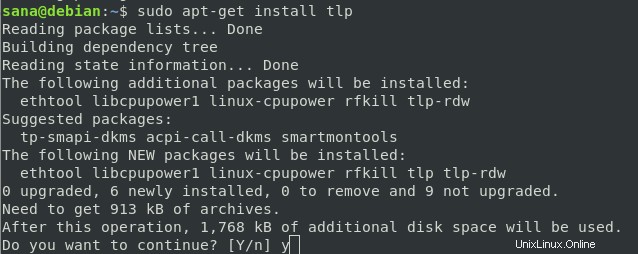
Das System fordert Sie möglicherweise mit einer j/n-Option auf, die Installation fortzusetzen. Bitte geben Sie Y ein, wenn Sie mit der Installation fortfahren möchten. Der Vorgang kann abhängig von Ihrer Internetgeschwindigkeit einige Zeit dauern, danach wird TLP auf Ihrem System installiert.
Sie können jetzt TLP verwenden. Lassen Sie uns zunächst sehen, wie das Dienstprogramm mit dem folgenden Befehl gestartet wird. Der Befehl startet den TLP-Dienst auf Ihrem System:
$ sudo tlp start

Mit dem folgenden TLP-Befehl können Sie detaillierte Systeminformationen und auch den Status des TLP-Dienstprogramms anzeigen:
$ sudo tlp-stat -s
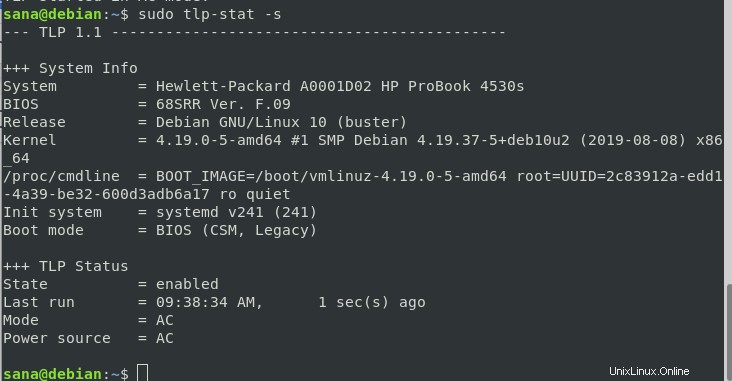
TLP startet standardmäßig in einer voreingestellten Konfiguration, die für Ihr Betriebssystem und Ihre Hardware am besten geeignet ist. Sie können diese Konfiguration mit dem folgenden Befehl anzeigen:
$ sudo tlp-stat -c
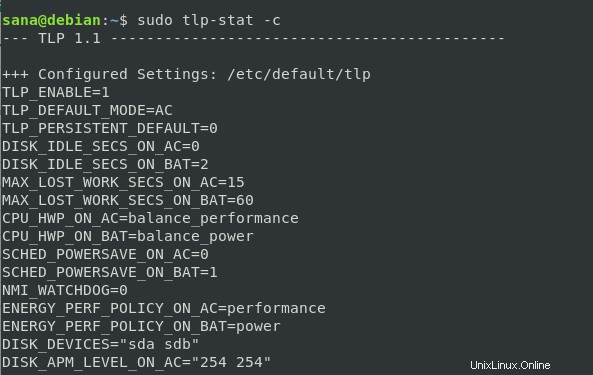
Ein weiterer sehr nützlicher Befehl ist das Drucken des detaillierten Batterieberichts über TLP. Verwenden Sie das Flag b mit dem Befehl tlp-stat, um diese Informationen anzuzeigen:
$ sudo tlp-stat -b
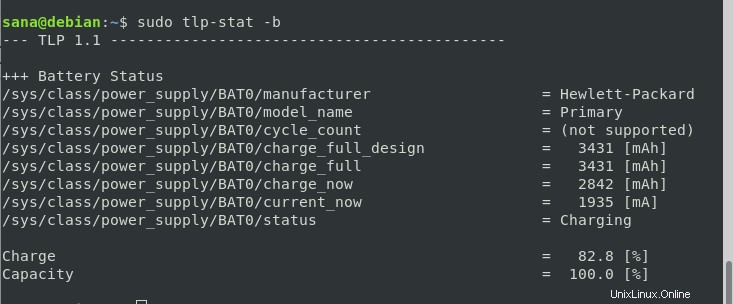
Wenn Sie dieses Dienstprogramm jemals von Ihrem System entfernen möchten, können Sie dies mit dem folgenden Befehl als sudo tun:
$ sudo apt-get remove tlp
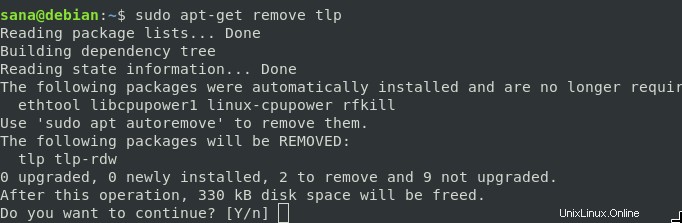
Geben Sie y an der y/n-Eingabeaufforderung ein und die Software wird vollständig von Ihrem System entfernt.
Installieren und verwenden Sie die TLP-Benutzeroberfläche
Für eine Person, die sich mehr für die Benutzeroberfläche interessiert, steht eine Benutzeroberfläche für das TLP-Dienstprogramm zur Verfügung. Lassen Sie uns lernen, wie man es über die Befehlszeile installiert, indem man das deb-Paket von github verwendet.
Hinweis:Stellen Sie vor der Installation der TLP-Benutzeroberfläche sicher, dass das TLP-Dienstprogramm bereits installiert ist und auf Ihrem System ausgeführt wird.
Dies sind einige Voraussetzungen, die Sie benötigen, um das deb-Paket zu klonen und dann zu bauen (das wir als nächstes über git herunterladen werden):
$ sudo apt-get install python3-gi git python3-setuptools python3-stdeb
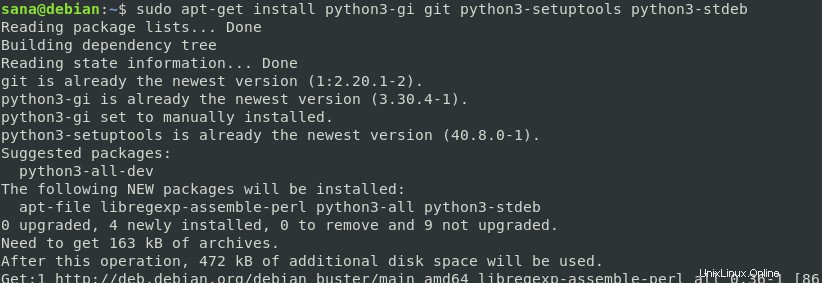
Laden Sie dann mit dem Befehl git das TLPUI-Paket wie folgt von github herunter:
$ git clone https://github.com/d4nj1/TLPUI
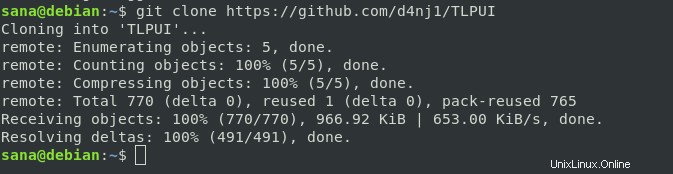
Wechseln Sie als Nächstes in das Download-TLPUI-Verzeichnis und erstellen Sie das deb-Paket wie folgt:
$ python3 setup.py --command-packages=stdeb.command bdist_deb
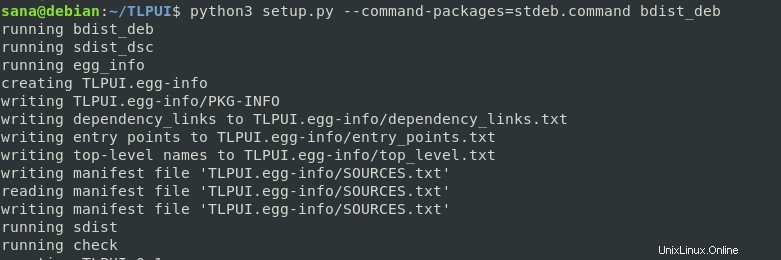
Der letzte Schritt besteht darin, das deb-Paket wie folgt über dpkg zu installieren:
$ sudo dpkg -i deb_dist/python3-tlpui_*all.deb

Der Vorgang kann abhängig von Ihrer Internetgeschwindigkeit einige Zeit dauern, danach wird die TLP-Benutzeroberfläche auf Ihrem System installiert.
Sie können das Dienstprogramm jetzt starten und verwenden. Geben Sie im Terminal folgenden Befehl ein.
$ tlpui

So sieht die TLP-Benutzeroberfläche aus. Auf der Registerkarte Konfiguration können Sie die TLP-Einstellungen anzeigen und bearbeiten. Auf der Registerkarte „Statistiken“ können Sie hingegen System- und Akkunutzungsstatistiken anzeigen.
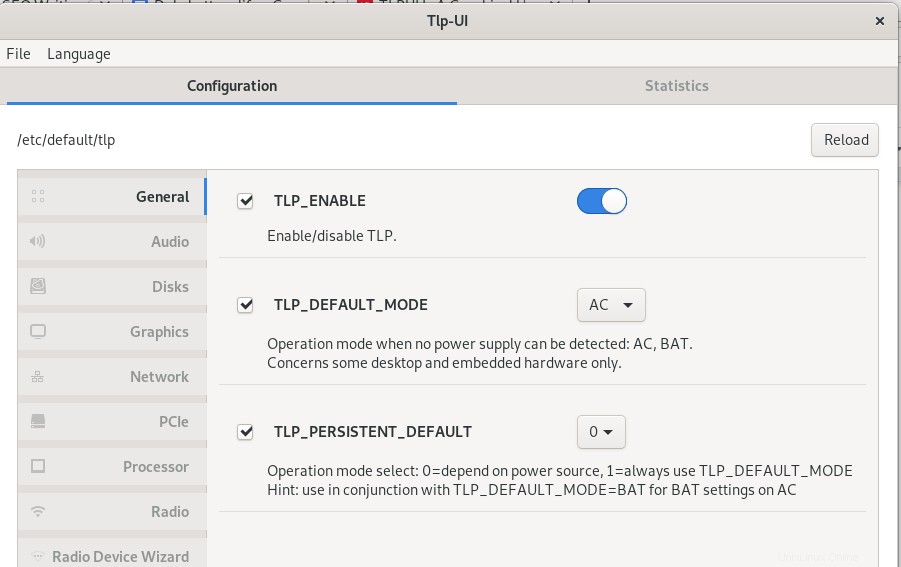
Der wichtigste Schalter hier ist der Ein- und Ausschalter des TLP-ENABLE-Schiebereglers. Über diese Schaltfläche können Sie die Batterieoptimierung durch TLP basierend auf Ihrer Konfiguration aktivieren/deaktivieren. Bitte stellen Sie sicher, dass Sie die Änderungen in der TLP-Konfigurationsdatei speichern, indem Sie die Option „Speichern“ im Menü „Datei“ verwenden.
Wenn Sie jemals das Dienstprogramm mit dieser Methode von Ihrem installierten Debian entfernen möchten, können Sie dies tun, indem Sie den folgenden Befehl in Ihr Terminal eingeben:
$ sudo dpkg -r python3-tlpui

Dies waren also zwei Möglichkeiten, wie Sie den Akku auf Ihrem Debian-System am effizientesten verwenden können. Sobald Sie den TLP-Dienst aktivieren, werden Sie bemerken, dass Ihre Akkulaufzeit verlängert wird, was ansonsten ein häufig auftretendes Problem bei Laptops mit Linux ist.